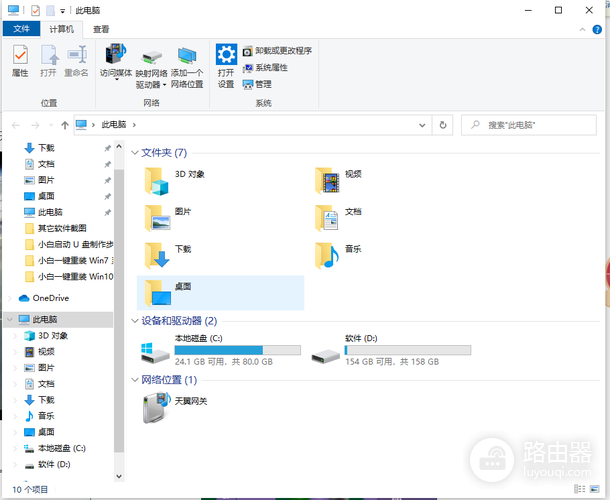此电脑文件夹显示怎么恢复原状
当我们使用电脑时,有时候会遇到文件夹显示不正常的情况,比如文件夹图标变成了白纸一样的图标,或者文件夹内的文件和文件夹不见了等问题。这时候,我们可以采取一些方法来恢复文件夹的原状。
推荐大家选择:嗨格式数据恢复大师(点击即可下载)免费下载扫描数据,支持文件、照片、视频、邮件、音频等1000+种。格式文件的恢复,更有电脑/笔记本、回收站、U盘、硬盘、移动硬盘、内存卡等各类存储设备数据丢失恢复。
来看一下文件夹显示异常的可能原因。
一种是文件夹被误删了。
有时候我们在删除文件的时候,不小心选中了整个文件夹,结果就导致了文件夹的消失。
另一种是文件夹被隐藏了。有些病毒或者恶意程序会通过隐藏文件夹的方式来阻止我们查看其中的内容。
还有一种是文件夹的属性被修改了。有时候我们在调整文件夹的属性时,不小心点击了错误的选项,导致文件夹无法正常显示。
那么,我们该如何恢复文件夹的原状呢?
如果是文件夹被误删了,我们可以尝试在回收站中找回。
在电脑桌面或文件资源管理器中,找到回收站的图标,双击打开,然后在其中找到被删除的文件夹,右键点击并选择还原,即可将文件夹恢复到原来的位置。
文件夹不在回收站中,我们还可以尝试使用一些恢复软件来找回被删除的文件夹。
这些软件能够扫描电脑硬盘中的已删除文件,帮助我们找回误删的文件夹。
如果文件夹被隐藏了,我们可以尝试通过修改文件夹选项来显示隐藏的文件夹。
在文件资源管理器中,点击菜单栏的“查看”选项,然后勾选“隐藏项目”的复选框,即可显示被隐藏的文件夹。如果这个方法无效,我们可以尝试通过命令提示符来显示隐藏文件夹。打开命令提示符,输入“attrib -h -s -r 文件夹路径”,其中“文件夹路径”是被隐藏文件夹的完整路径,然后按下回车键即可。
如果文件夹的属性被修改了,通过修改文件夹属性来恢复原状。
在文件资源管理器中,找到被修改属性的文件夹,右键点击,选择“属性”,然后在弹出的对话框中选择“常规”选项卡,点击“高级”按钮,将“只读”属性取消勾选,然后点击“确定”按钮即可。